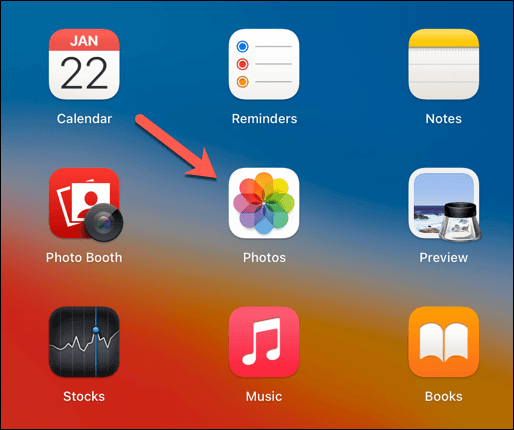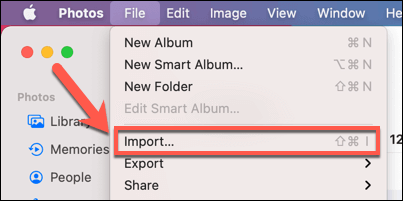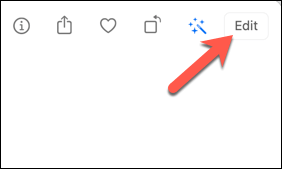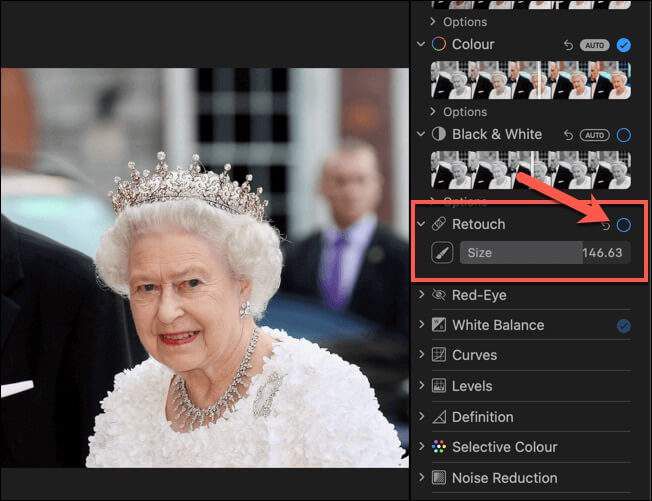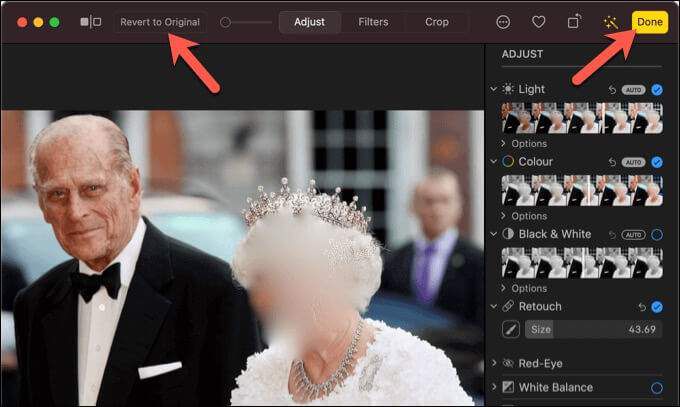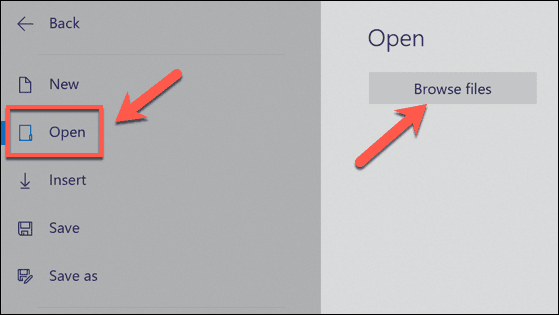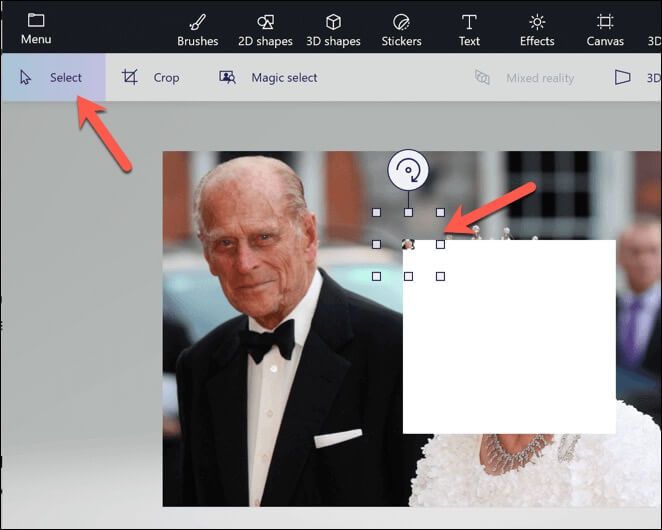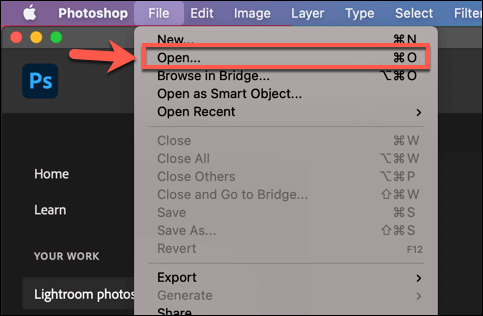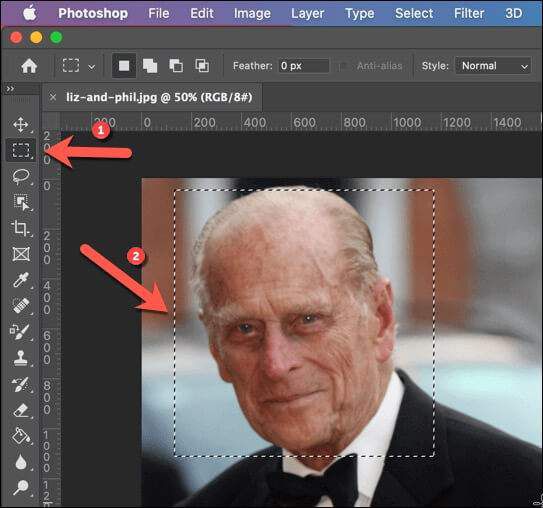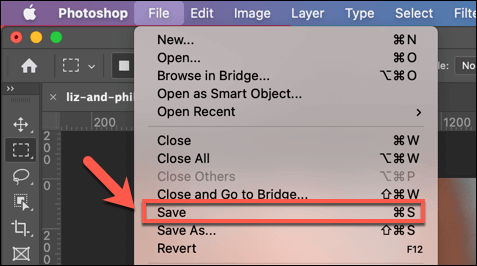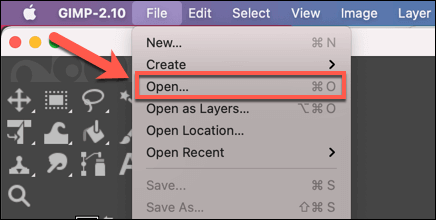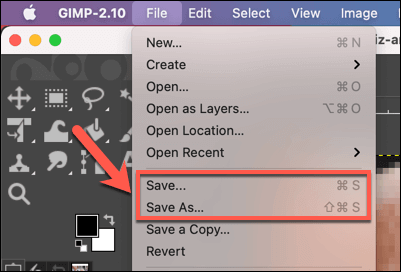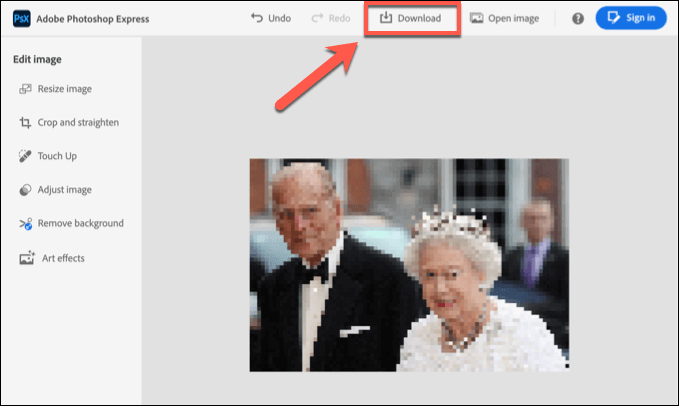Existen varias razones por las que es posible que desee pixelar parte o la totalidad de una imagen. Si está retocando una foto familiar para publicarla en línea, es posible que desee pixelar las caras de algunos de los miembros de su familia. Si está editando una imagen escaneada, es posible que desee pixelar algunos datos personales a Protégete a ti mismo antes de publicarlos en línea.
Hay varias formas de pixelar rápidamente una imagen en Windows y Mac mediante varios editores de fotos gratuitos o de pago, como Photoshop y GIMP, o mediante el uso de servicios en línea para editar sus imágenes. Si desea saber cómo pixelar una imagen, esto es lo que debe hacer.
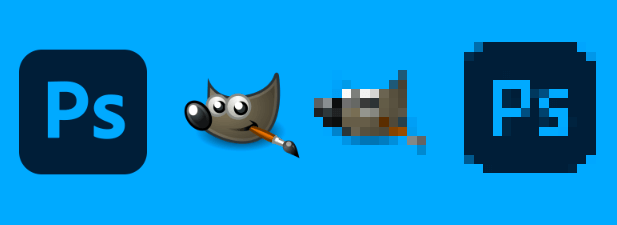
[1-Pixelate-Image-Featured.png]
ΩCómo pixelar imágenes usando Fotos en Mac
La forma más fácil de pixelar imágenes es usar las herramientas que ya tiene a su disposición. Si eres un usuario de Mac, esto significa usar la aplicación Fotosincorporada para pixelar tus imágenes rápidamente.
Fotos está preinstalado en todas las Mac, así que no No es necesario instalar nada adicional para comenzar. En su lugar, puedes abrir Fotos desde la carpeta Aplicacionesen la aplicación Finder o desde el Launchpada través del Dock.
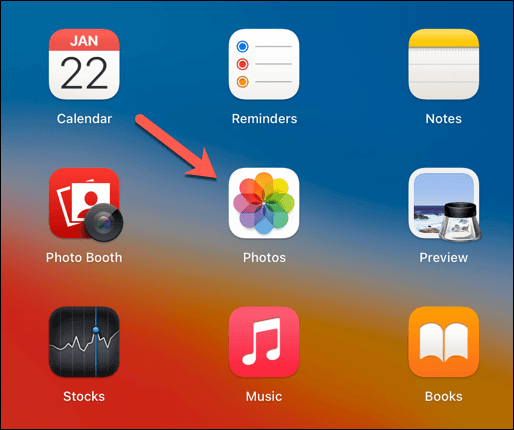
Para pixela imágenes con la aplicación Fotos, abre tu imagen en la aplicación seleccionándola en la pestaña Biblioteca. Si no está visible, seleccione Archivo>Importarpara importarlo.
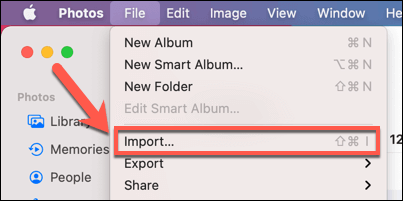
Con la foto importada, haga doble clic en la imagen en la pestaña Importacionespara verla. Una vez que la imagen esté abierta, seleccione la opción Editaren la parte superior derecha para comenzar a editar la imagen.
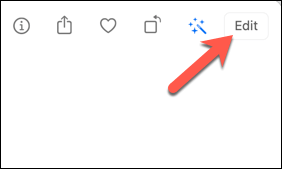
Las opciones de edición de imágenes aparecerán en el lado derecho de la aplicación Fotos. Si bien Fotos no tiene una herramienta de pixelación incorporada, puedes usar la herramienta de retoquepara lograr un efecto similar. Mueva el control deslizanteretoquepara aumentar el efecto, seleccione la casilla de verificación para activarlo y luego aplique el efecto con el mouse en el área que desea ocultar.
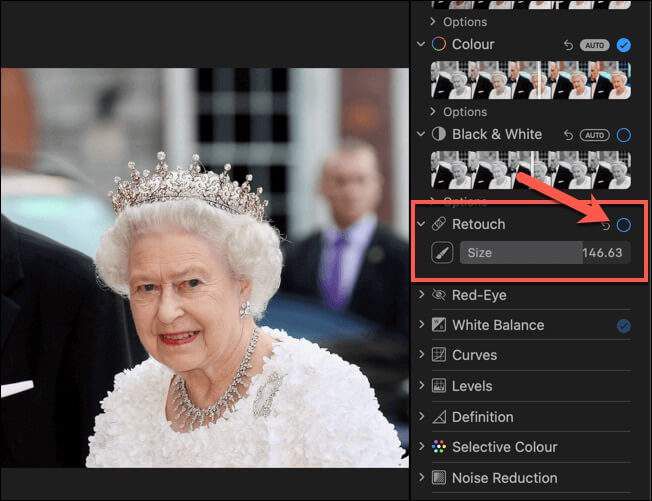
Puede obtener una vista previa del efecto del control deslizante a la derecha. Si no está satisfecho, seleccione Volver al originalen la barra de menú superior o seleccione Listopara guardar los cambios.
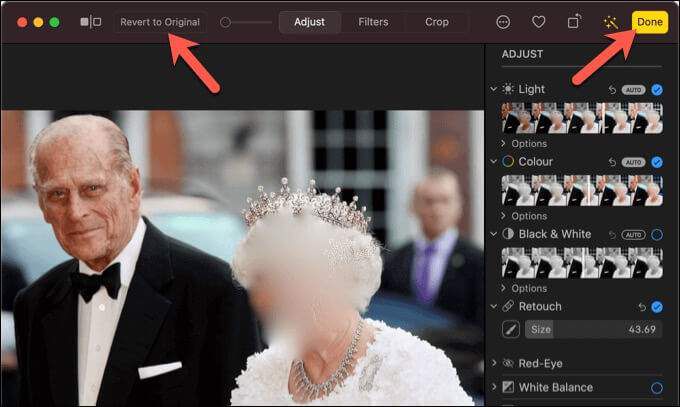
Si bien la herramienta de retoque técnicamente no pixela la imagen, la distorsiona, lo que produce un efecto similar. Sin embargo, si desea pixelar una imagen usando pixelación de estilo de bloque, deberá probar uno de los métodos que se enumeran a continuación.
In_content_1 all: [300x250] / dfp: [640x360 ]->
Cómo pixelar imágenes usando Paint 3D en Windows
La herramienta Paint 3Des un reemplazo de Microsoft Paint, creado por Microsoft para introducir nuevas funciones (como el modelado 3D básico) que no son posibles en el software original.
Sin embargo, una función útil de Paint 3D es una herramienta de pixelación rápida para imágenes. Paint 3D debe estar preinstalado en su PC con Windows pero, si no lo está, puede descárguelo e instálelo desde Microsoft Store.
Para comenzar, abra la aplicación Paint 3D en su PC y seleccione Menú>Abrir>Examinar archivospara abrir su imagen.
Una vez que el archivo esté abierto, use la herramienta Seleccionarpara seleccionar la parte de la imagen que desea pixelar (o seleccione la imagen completa para pixelar toda la imagen). Una vez seleccionada, reduzca el tamaño de la parte seleccionada de la imagen; esto reducirá la calidad de la parte seleccionada de la imagen.
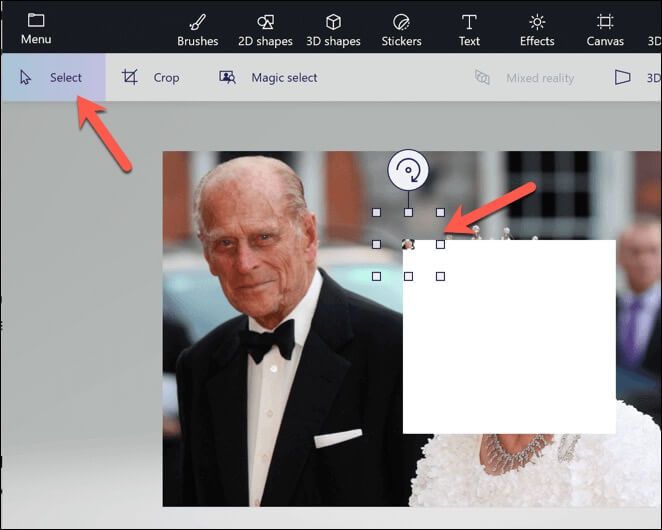
Después reduciendo el tamaño de la sección, anule la selección haciendo clic en cualquier otro lugar de la imagen. Ahora deberá volver a seleccionar y cambiar el tamaño de la sección de imagen reducida a su tamaño anterior con la herramienta Seleccionar, asegurándose de no agregar ningún espacio en blanco al hacerlo. Una vez redimensionado, la calidad de la imagen se reducirá en esa sección, creando un efecto de pixelación.

Uso de Adobe Photoshop para pixelar imágenes en Windows o Mac
Si bien Adobe Photoshop es uno de los mejores y más conocidos editores de fotos profesionales para usuarios de Windows y Mac, también puede manejar tareas bastante simples como la pixelación de imágenes.
Para pixelar una imagen en Photoshop, abra la imagen seleccionando Archivo>Abrir.
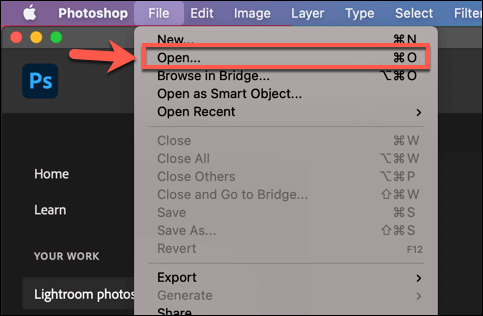
Con la herramienta Seleccionar, seleccione la parte de la imagen que desea pixelar. Si desea pixelar la imagen completa, continúe con el siguiente paso.
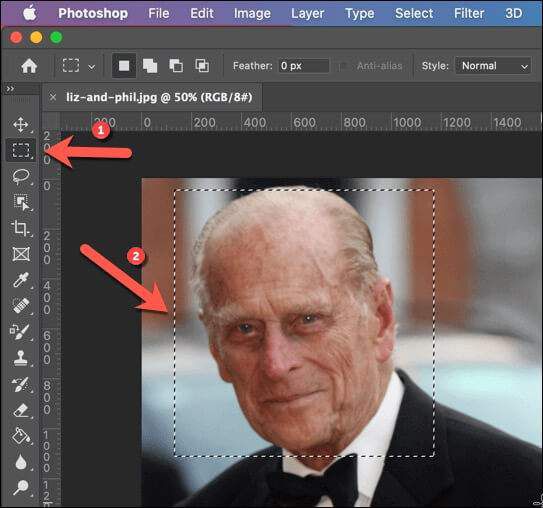
Con la parte de la imagen seleccionada, seleccione Filtro>Pixelar>Mosaicopara comenzar la pixelación. proceso.
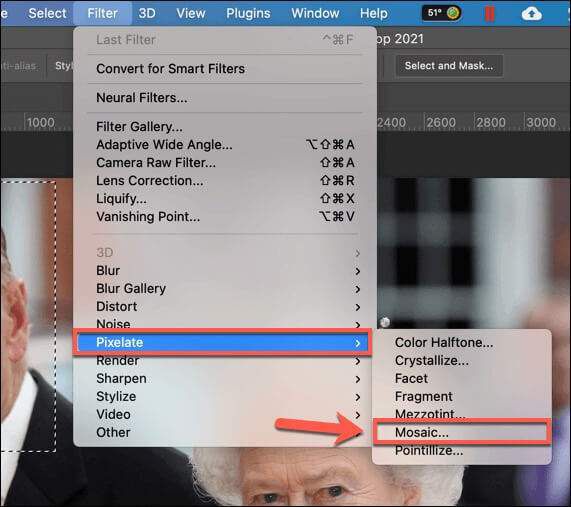
En el cuadro Pixelar, mueva el control deslizante Tamaño de celdaa aumentar el efecto de pixelación. Seleccione Aceptarpara aplicarlo.
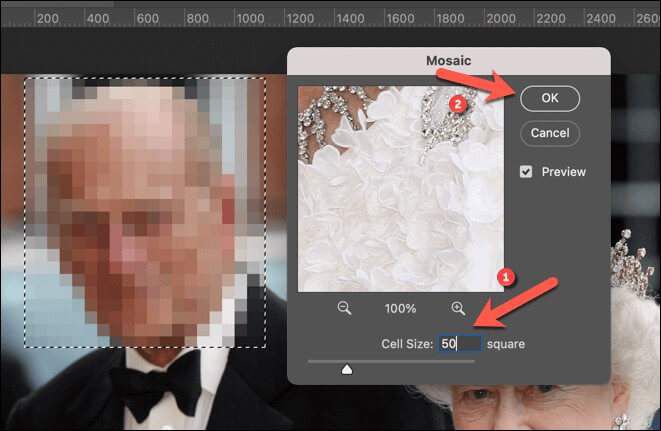
Una vez que se aplique el efecto de pixelación, deberá guardar el imagen seleccionando Archivo>Guardaro Guardar como.
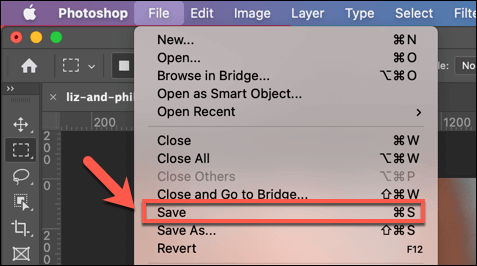
Usando GIMP para pixelar imágenes en Windows o Mac
Si desea pixelar imágenes usando software gratuito, puede usar el GIMP de código abierto para hacerlo. Este editor de fotos gratuito está disponible para Windows y Mac, así como para otras plataformas como Linux.
Para comenzar, abra GIMP en su PC o Mac y cargue la imagen seleccionando Archivo >Abierto.
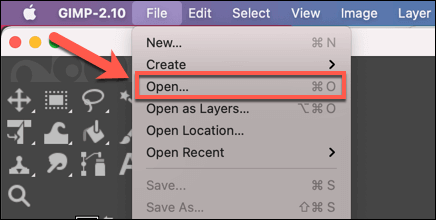
Si desea pixelar una sección de la imagen, use el Seleccionarherramienta para seleccionar esto primero. De lo contrario, GIMP pixelará toda la imagen. Para comenzar el proceso de pixelación, seleccione Filtros>Desenfocar>Pixelizaren el menú.
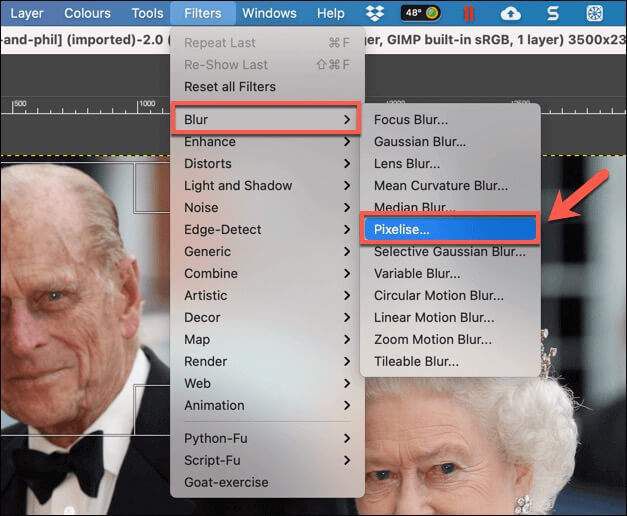
En el cuadro Pixelizar, aumente o disminuya el efecto de pixelación cambiando el Peso del bloquey el Peso del bloque. valores. Para aplicar el efecto, seleccione OK0000-.
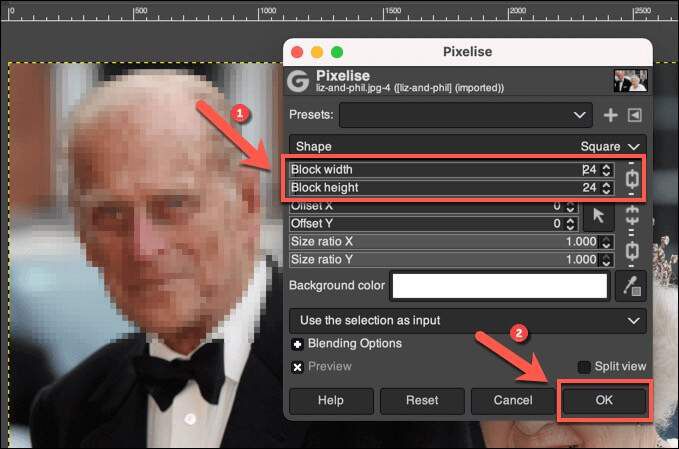
Una vez aplicado el efecto, guarde el archivo seleccionando Archivo>Guardaro Guardar como.
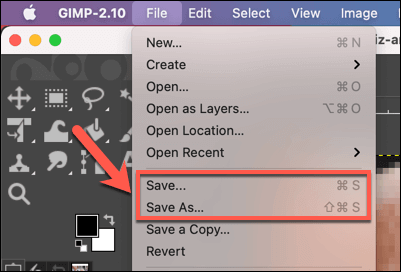
Uso de Adobe Photoshop Express para Pixelate imágenes en línea
Si quieres pixelar imágenes rápidamente sin instalar una aplicación de terceros, puedes usar un editor de fotos en línea. Existen varios sitios web, pero uno de los mejores es usar Adobe Photoshop Express, que te permitirá pixelar una imagen completa.
Para comenzar, sube una imagen a el sitio web Adobe Photoshop Express seleccionando la opción Subir archivo.

Una vez que la imagen esté cargada, seleccione Efectos artísticosa la derecha, luego seleccione la categoría Efectosen la pestaña Efectos artísticosa la derecha.

Seleccione el efecto Pixelatepara aplicarlo a la imagen y mueva el tamaño de píxeldeslizador para aumentar o disminuir el efecto. Seleccione Aplicarpara aplicar el cambio.
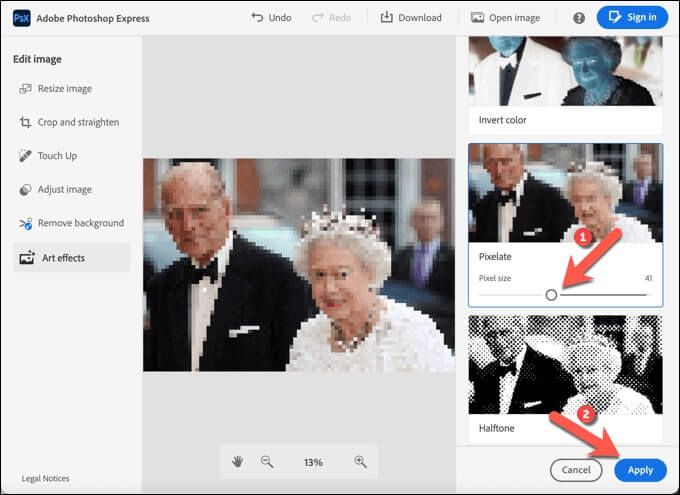
Una vez aplicado el efecto, descargue la imagen seleccionando opción Descargaren la parte superior.
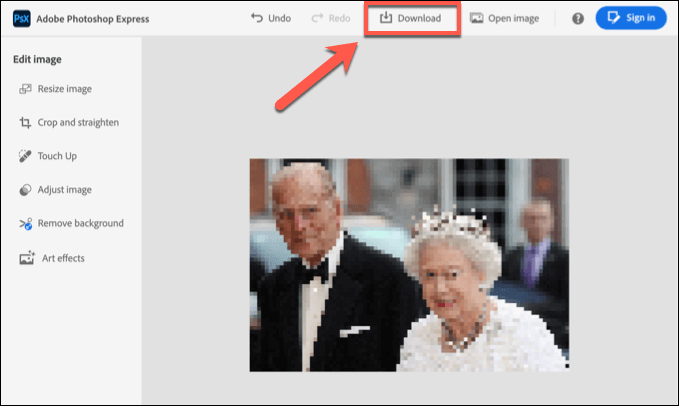
Mejor edición de fotos en Windows y Mac
Ahora Si sabe cómo pixelar imágenes en Windows y Mac, puede llevar su edición de fotos al siguiente nivel. Por ejemplo, es posible que desee restaurar fotos antiguas usar herramientas como GIMP o crear imágenes vectoriales de alta resolución con Inkscape o Adobe Illustrator.
Si sus imágenes se vuelven demasiado grandes, no olvide reducir el tamaño de la imagen, especialmente si está pensando en publicar en línea. Es mejor hacerlo usted mismo, ya que los servicios en línea como Instagram comprimirán las imágenes automáticamente, reduciendo su calidad. Primero asegúrese de usar aplicaciones de edición de fotos para hacer que sus imágenes sean aptas para las redes sociales.
Artículos Relacionados: